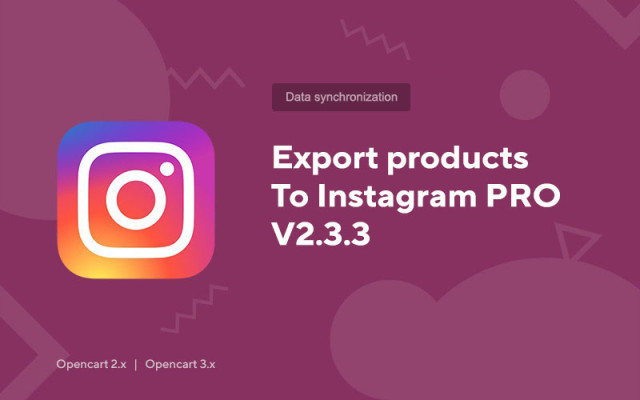Exportujte produkty na Instagram PRO V2.3.3
Price in reward points: 15
Tento modul vám umožní exportovat produkty z vašeho internetového obchodu přímo na stránku na sociální síti Instagram. Přitom má obrovské množství nastavení a možností!
Co je součástí nastavení modulu:
- Můžete přidat neomezený počet instagramových profilů;
- Jedinečná šablona příspěvku pro každý účet;
- K příspěvkům lze přidat geografickou polohu (umístění). To je skvělá funkce k propagaci;
- Bez omezení počtu fotografií v jednom příspěvku (vytvoří se album);
- Na fotografii můžete pověsit vodoznak (jedná se o vodoznak např. s adresou vašeho internetového obchodu);
- Pokud produkt na webu není, můžete vytvořit příspěvek s libovolnými informacemi a fotografiemi. To znamená ruční vytvoření příspěvku;
- Můžete použít nastavení obrazu hlavního obchodu;
- Vícenásobné zveřejnění zboží (doporučujeme dodržet přiměřený interval);
- Existují takové funkce: "Publikovat", "Aktualizovat", "Zvýšit na začátek", "Odstranit";
- Publikování "na později" - zpožděný export zboží přes Cron joby
- Při vytváření úkolu je k dispozici mnoho nastavení (třídění, filtrování, režimy, e-mailové přehledy)
- Úkoly jsou chráněny vlastním tokenem, takže bez jeho znalosti není možné spustit úkol na dálku
- Možnost seskupit produkty a přidat skupinový kryt
- Instagram vyžaduje, aby vaše fotografie měly maximální velikost 1080x1080 pixelů, takže pokud jsou vaše obrázky větší, než mohou být, budou automaticky zmenšeny.
- Možnost čtvercového oříznutí
- Upravte poměr stran podle požadavků instagramu, pro vertikální 4:5, pro horizontální 1:1,9
- Oříznutí textu (podle pravidel sociální sítě je to 2200 znaků)
Pomocí všech nastavení můžete zadat informace o produktu, jako jsou: název, popis, model, cena, sleva, výrobce, atributy, možnosti, tagy, meta popis, meta název, stav skladu a odkaz na produkt.
Jak nastavit automatický export produktů na Instagramu?
- Jděte na cron job
- Nastavte potřebná nastavení (export konkrétních produktů, interval atd.)
- Do příslušné nabídky vložte odkaz na úlohu Cron na vašem hostingu/VPS.
Můžete tak dokonce aktualizovat publikace (pokud se změnil popis nebo cena) a zvednout produkt na začátek zdroje (průběh publikace je resetován) a mazat příspěvky, pokud nejsou potřeba.
Existují 2 typy instalace: "Instalace rozšíření" , pokud je souborem modulu archiv končící na ocmod.zip, nebo "Přes FTP (správce souborů)" , pokud se jedná o jednoduchý archiv se soubory.
Instalace Ocmod
- 1 Stáhněte si soubor modulu . Placené doplňky si můžete na svůj účet stáhnout až po zaplacení.
- 2 V administračním panelu vašeho webu přejděte na "Rozšíření" -> "Instalovat rozšíření" nebo "Moduly" -> "Instalovat modifikátory" a klikněte na tlačítko "Nahrát" ;
- 3 Vyberte stažený soubor a klikněte na "Pokračovat" , počkejte na nápis - "Úspěšně nainstalováno" ;
- 4 Poté přejděte do „Správce doplňků“ nebo „Modifikátory“ a klikněte na tlačítko „Aktualizovat“ (modré, v pravém horním rohu). A také vydat administrátorská práva pro modul (níže je napsáno, jak to udělat).
Instalace přes FTP
- 1 Stáhněte si soubor modulu . Placené doplňky si můžete na svůj účet stáhnout až po zaplacení;
- 2 Nahrajte soubory prostřednictvím správce souborů do kořenového adresáře webu . Archiv zpravidla obsahuje soubory pro různé verze PHP a verze OC (je třeba správně vybrat vaši volbu);
- 3 Poté přejděte do „Správce doplňků“ nebo „Modifikátory“ a klikněte na tlačítko „Aktualizovat“ (modré, v pravém horním rohu). A také vydat administrátorská práva pro modul (níže je napsáno, jak to udělat).
Po instalaci libovolného modulu přejděte do sekce "Systém" -> "Skupiny uživatelů" -> "Správce", zrušte zaškrtnutí všech políček a vraťte je zpět kliknutím na tlačítko "Vybrat vše" v polích zobrazení a změny.
Tags: Opencart 2.0, Opencart 2.1, Opencart 2.2, Opencart 2.3, Opencart 3.0, OcStore 2.3, OcStore 3.0